Aplikasi Klien Telegram Terbaik

Banyak sekali hal yang bisa Anda lakukan di Telegram, seperti menggunakan stiker atau bergabung dengan salah satu saluran Telegram terbaik. Untuk lebih memperluas fungsinya,
Cara membuat cadangan PC Windows 10 Anda: Jika Anda menggunakan Windows 10 maka Anda mungkin menyadari bahwa itu penuh dengan bug yang terkadang menyebabkan kerusakan sistem kritis, dalam hal ini hard disk Anda mungkin gagal . Jika itu terjadi maka kemungkinan Anda akan kehilangan data penting di hard disk Anda. Inilah sebabnya mengapa membuat cadangan sistem lengkap PC Anda disarankan untuk melindungi data penting Anda, jika terjadi kegagalan sistem kritis.

Meskipun ada banyak aplikasi cadangan pihak ketiga di luar sana di pasar tetapi Windows 10 memiliki fitur Pencadangan dan Pemulihan bawaan yang akan kami gunakan untuk membuat cadangan penuh PC Windows 10. Pencadangan dan Pemulihan awalnya diperkenalkan di Windows 7 dan masih berfungsi dengan cara yang sama di Windows 10. Pencadangan Windows akan mencadangkan semua file, folder, dan drive Anda yang pada dasarnya mencadangkan seluruh sistem.
Anda juga memiliki pilihan untuk menyertakan citra sistem dalam cadangan yang dapat digunakan sebagai disk pemulihan. Bagian terbaiknya adalah setelah Anda membuat cadangan, Anda dapat menjalankan pencadangan sistem secara teratur menggunakan fitur Jadwal di Pencadangan dan Pemulihan. Bagaimanapun, tanpa membuang waktu, mari kita lihat Cara membuat cadangan PC Windows 10 Anda dengan bantuan tutorial yang tercantum di bawah ini.
Isi
Cadangkan PC Windows 10 Anda dengan mudah
Pastikan untuk membuat titik pemulihan untuk berjaga-jaga jika terjadi kesalahan.
1.Ketik control di Windows Search lalu klik Control Panel dari hasil pencarian.

2.Sekarang klik “ System and Security ” lalu klik “ Backup and Restore (Windows 7) ”.

3.Sekarang klik tautan “ Set up backup ” di bawah Backup.
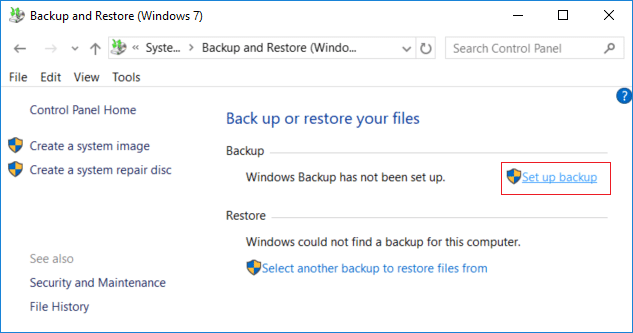
4. Pilih hard disk eksternal yang ingin Anda simpan cadangan Windowsnya dan klik Next.
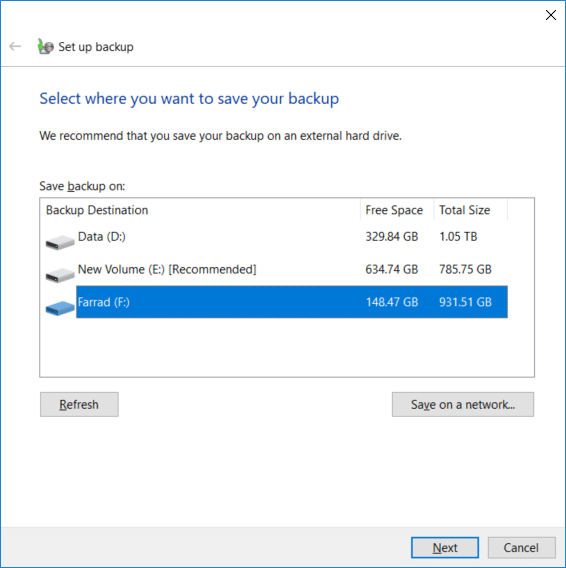
5. Pada layar “ Apa yang ingin Anda cadangkan ” pilih “ Biarkan saya memilih ” dan klik Berikutnya.
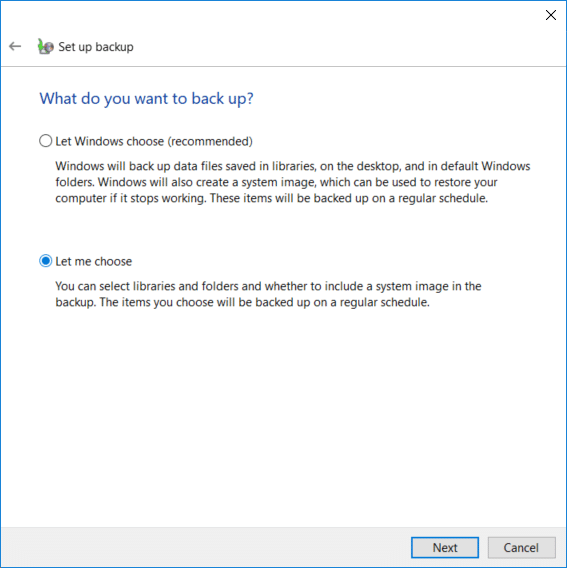
Catatan: Jika Anda tidak ingin memilih apa yang akan dicadangkan, maka pilih " Biarkan Windows memilih " dan klik Berikutnya.
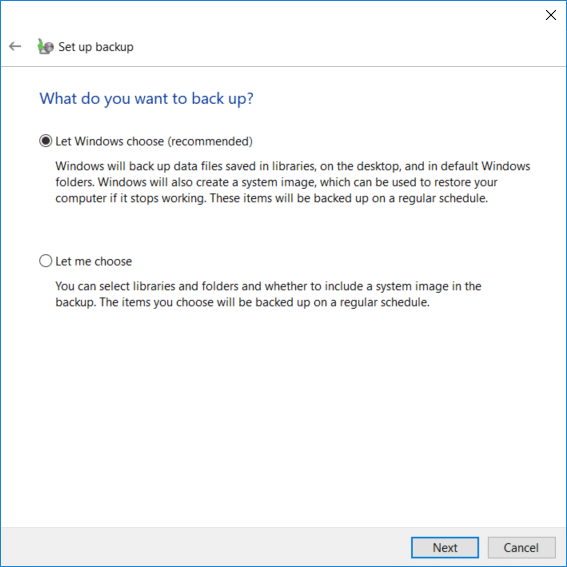
6.Selanjutnya, pastikan untuk menandai setiap item di layar berikutnya untuk membuat cadangan lengkap. Juga, periksa semua drive di bawah " Komputer " dan pastikan untuk mencentang " Sertakan sistem drive: Sistem Dicadangkan, (C :) " lalu klik Berikutnya.
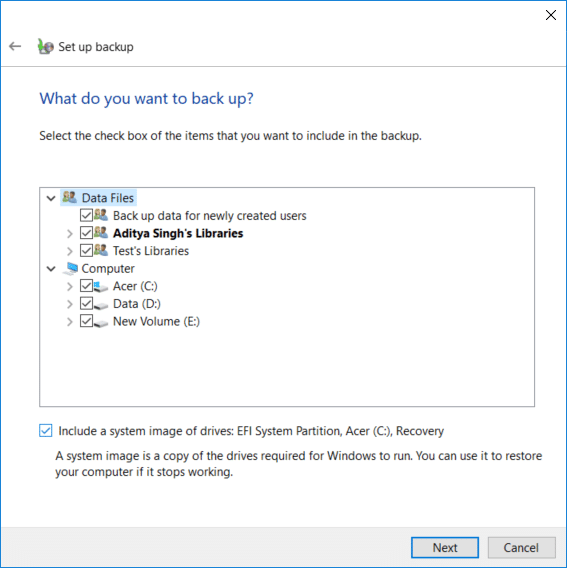
7. Pada " Tinjau Pengaturan cadangan Anda " klik " Ubah jadwal " di sebelah Jadwal.
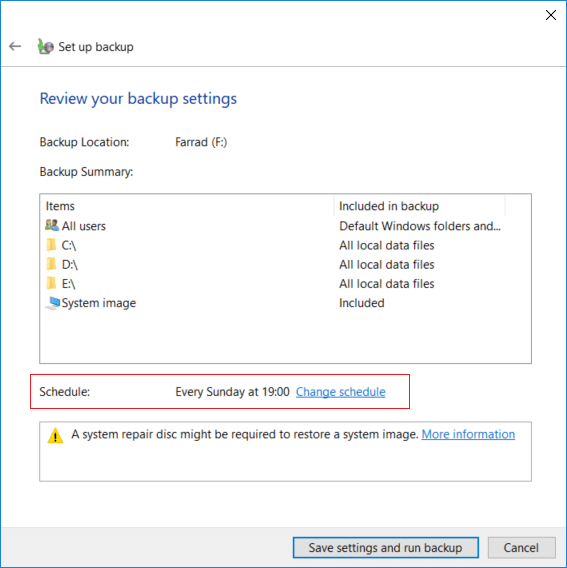
8.Pastikan untuk mencentang tanda “ Run backup on a schedule (recommended) ” kemudian dari drop-down yang tersedia pilih seberapa sering, hari apa dan jam berapa Anda ingin menjalankan backup dan klik OK.
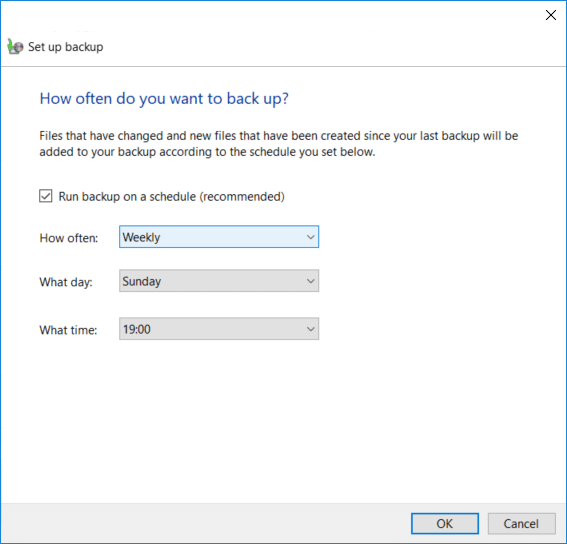
9. Terakhir, tinjau semua pengaturan Anda lalu klik Simpan pengaturan dan jalankan pencadangan.
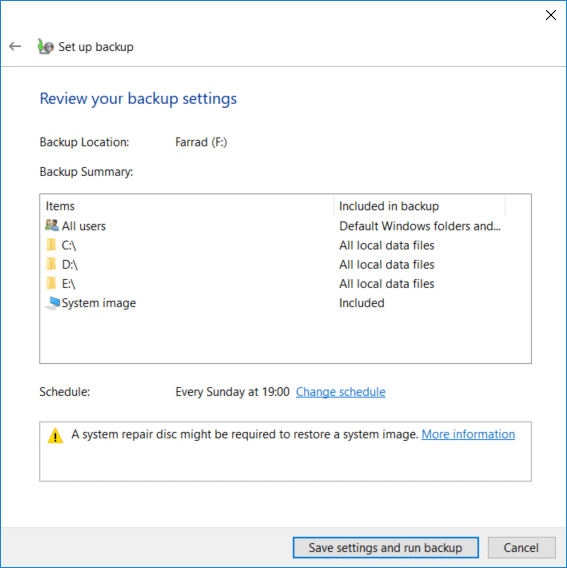
Setelah langkah ini, Windows akan mulai membuat cadangan sistem lengkap Anda. Anda tidak akan dapat mengubah pengaturan pada saat ini tetapi Anda dapat mengklik tombol " Lihat detail " untuk melihat file dan folder apa yang dicadangkan oleh Windows 10.
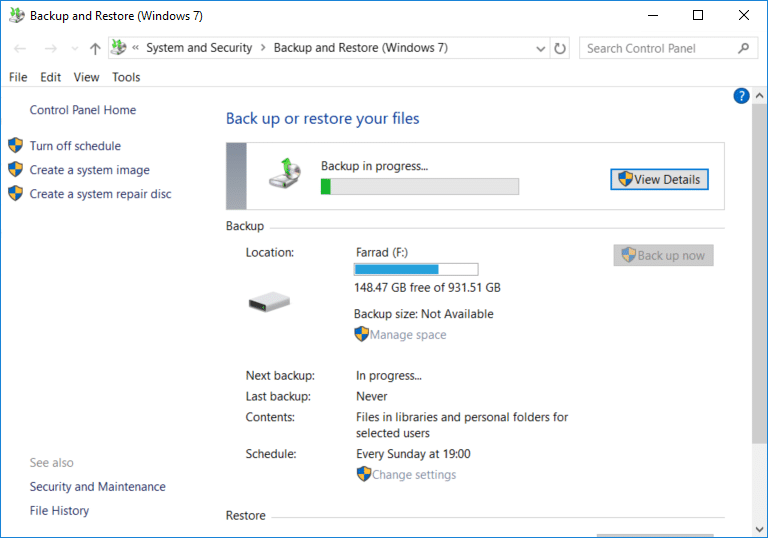
Ini adalah Cara membuat cadangan PC Windows 10 Anda tetapi jika Anda ingin mengubah jadwal pencadangan ini atau menghapus beberapa salinan cadangan lama, lanjutkan dengan tutorial ini.
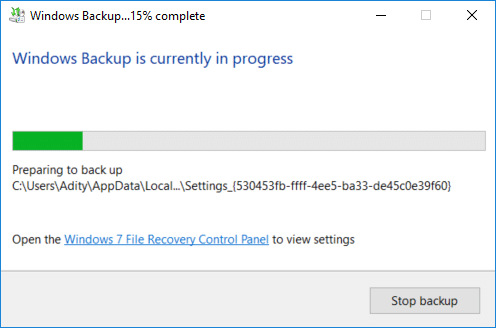
Cara Menghapus Cadangan Windows Lama
1.Lagi navigasikan ke " Cadangkan dan Pulihkan (Windows 7) " lalu klik " Kelola ruang " di bawah Cadangan.
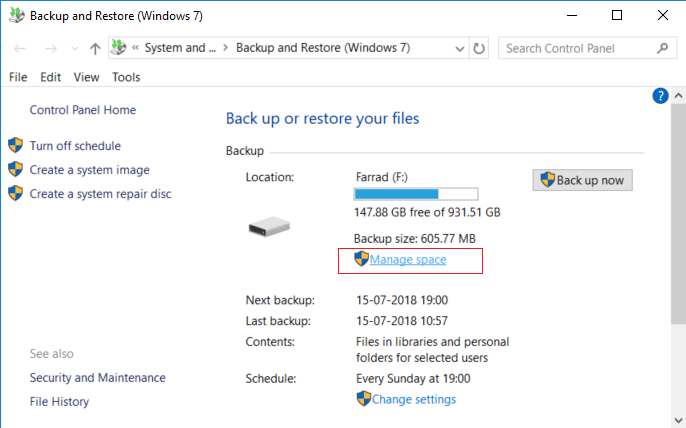
2.Sekarang di bawah Cadangan file data klik " Lihat cadangan ".
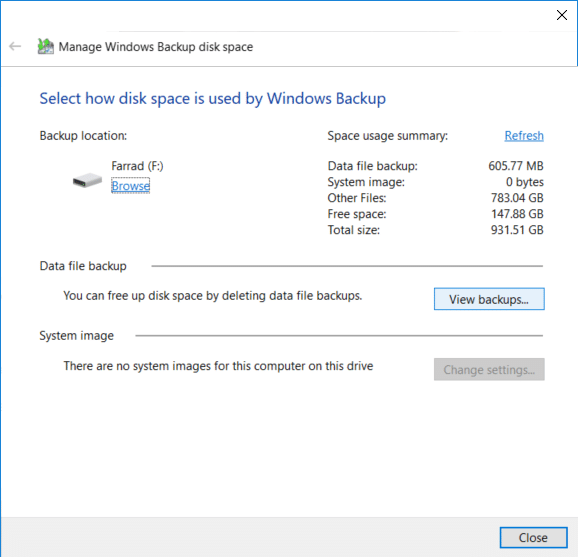
3.Pada layar berikutnya, Anda akan melihat semua cadangan yang dibuat oleh Windows, jika Anda perlu mengosongkan ruang pada drive, pilih cadangan terlama dari daftar dan klik Hapus.
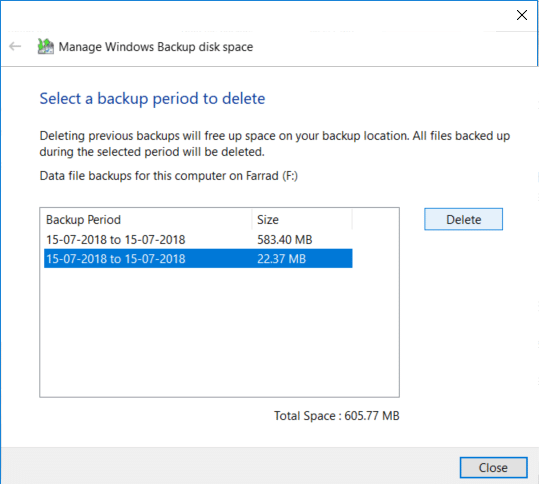
4.Ulangi langkah di atas, jika Anda perlu mengosongkan lebih banyak ruang, klik Tutup.
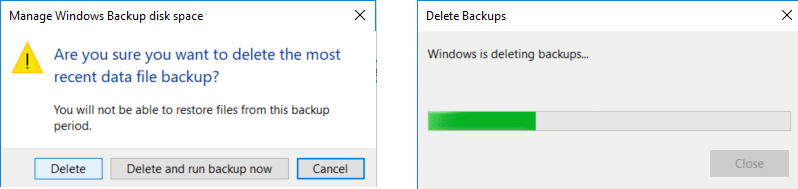
Catatan: Jangan hapus backup terbaru yang dibuat oleh Windows.
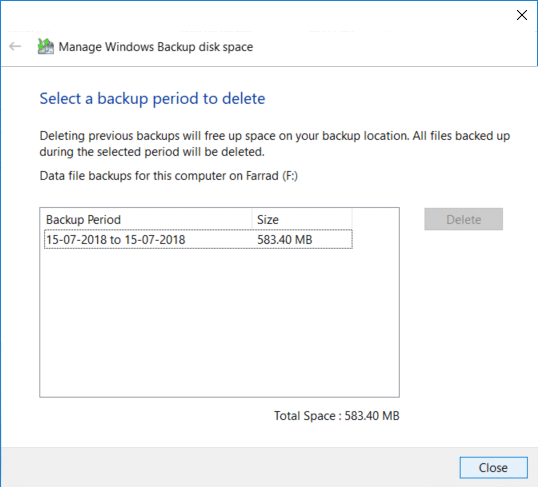
5.Selanjutnya, klik " Ubah pengaturan " di bawah Gambar sistem pada jendela " Pilih bagaimana ruang disk digunakan oleh Pencadangan Windows ".
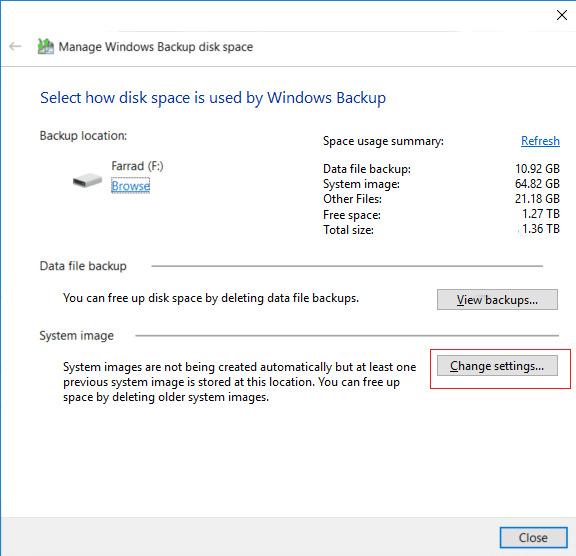
6.Pilih “ Retain only the most recent system image ” lalu klik OK.
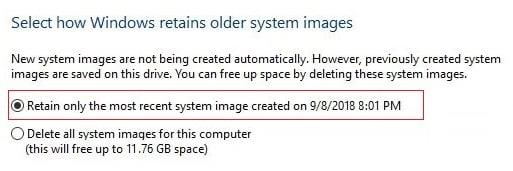
Catatan: Secara default Windows menyimpan semua gambar sistem PC Anda.
Cara Mengelola Jadwal Pencadangan Windows
1.Lagi navigasikan ke " Cadangkan dan Pulihkan (Windows 7) " lalu klik " Ubah pengaturan " di bawah Jadwal.
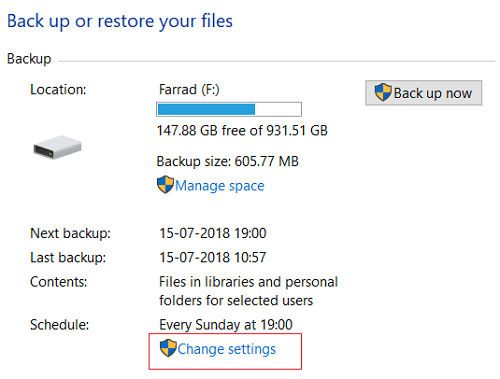
2.Pastikan untuk terus mengklik Berikutnya hingga Anda mencapai jendela " Tinjau pengaturan cadangan Anda ".
3. Setelah Anda mencapai jendela di atas, klik tautan " Ubah jadwal " di bawah Jadwal.
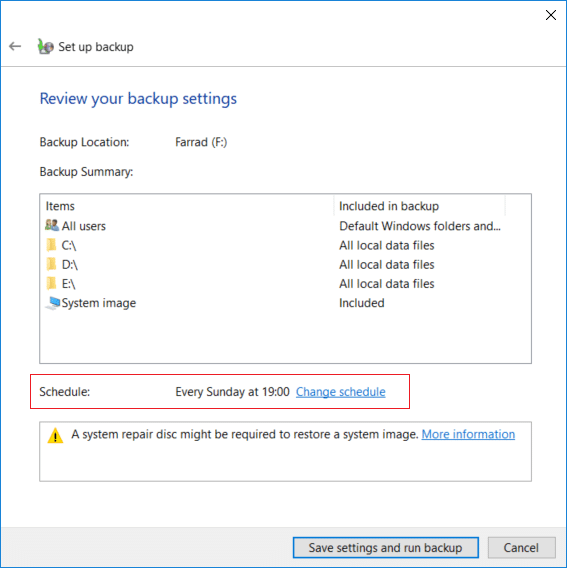
4.Pastikan untuk mencentang tanda “ Run backup on a schedule (recommended) ” kemudian dari drop-down yang tersedia pilih seberapa sering, hari apa dan jam berapa Anda ingin menjalankan backup dan klik OK.
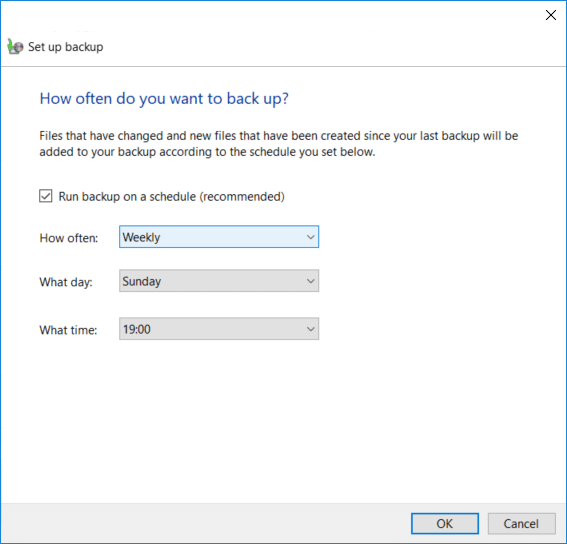
5.Terakhir, tinjau pengaturan cadangan Anda lalu klik Simpan pengaturan.
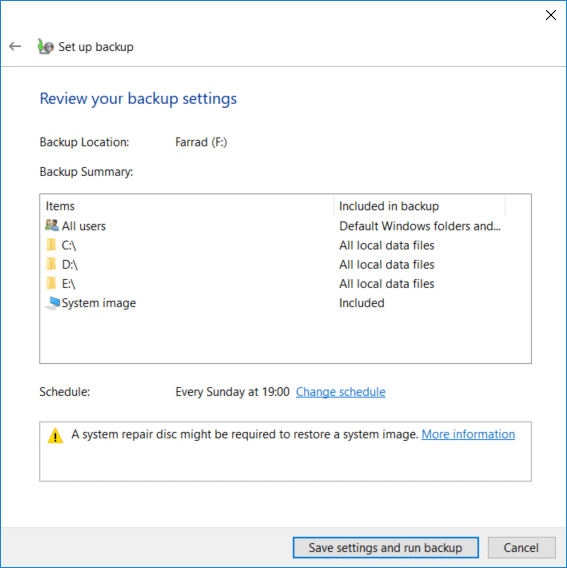
Catatan: Jika Anda perlu mematikan pencadangan sistem, Anda perlu mengklik tautan " Matikan jadwal " di panel jendela kiri pada "Cadangkan dan Pulihkan (Windows 7)" dan jika Anda perlu segera menjalankan pencadangan maka Anda tidak perlu mengubah jadwal karena Anda cukup mengklik tombol "Cadangkan sekarang".
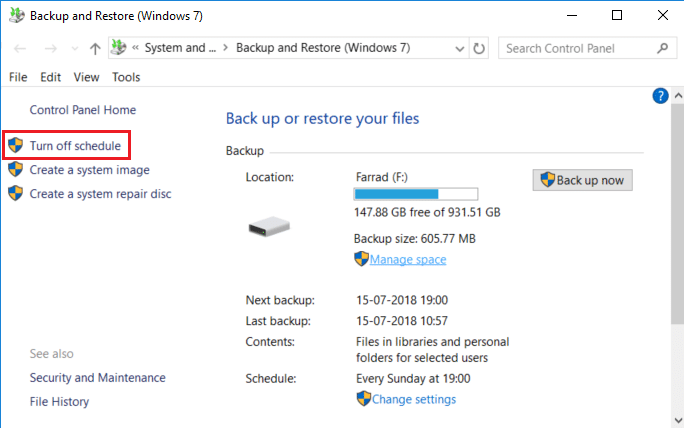
Cara Mengembalikan file individual dari cadangan
1.Navigasi ke " Cadangkan dan Pulihkan (Windows 7) " di Panel Kontrol lalu klik " Kembalikan file saya " di bawah Pulihkan.
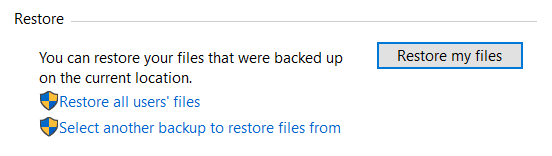
2.Sekarang jika Anda perlu mengembalikan file individual, klik " Browse for files " dan jika Anda perlu mengembalikan folder, klik " Browse for folders ".
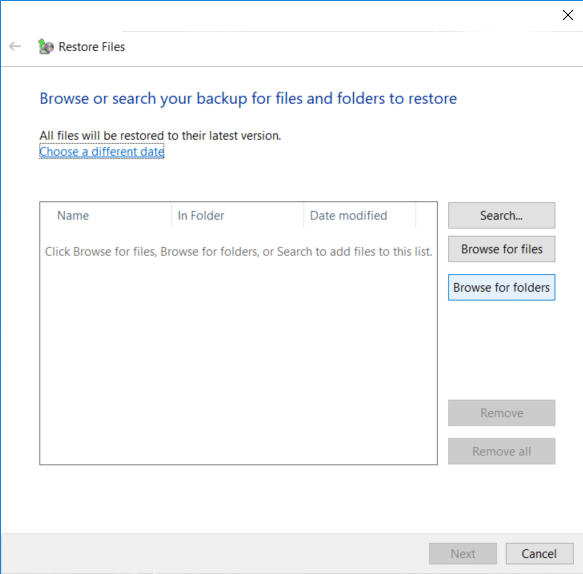
3.Selanjutnya, telusuri cadangan dan pilih file atau folder yang ingin Anda pulihkan lalu klik Tambah file atau Tambah folder.
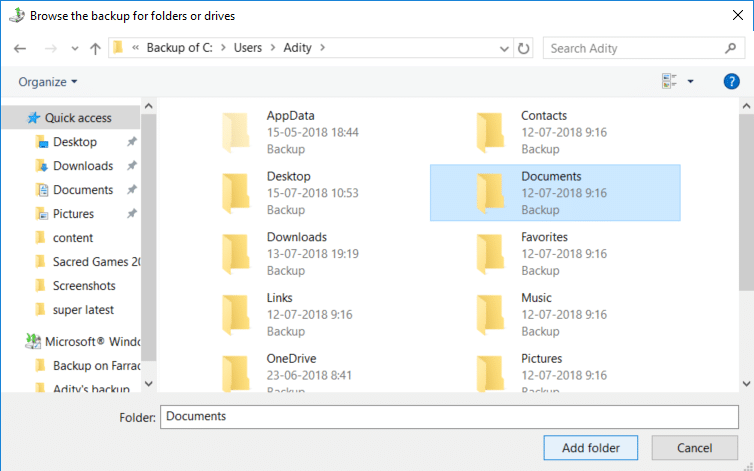
4.Klik tombol Next maka Anda memiliki pilihan untuk mengembalikan file atau folder ke lokasi semula atau Anda bisa memilih lokasi alternatif.
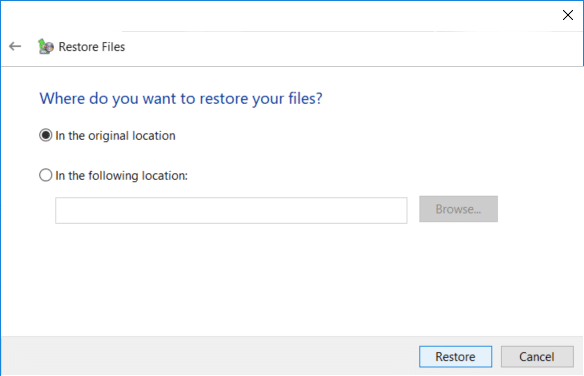
5. Disarankan untuk mencentang " Di lokasi berikut " lalu pilih lokasi alternatif lalu pastikan untuk mencentang " Kembalikan file ke subfolder aslinya " dan klik Pulihkan.
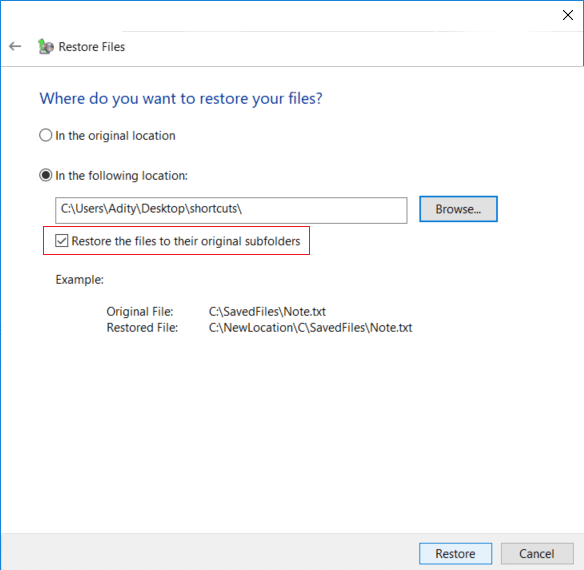
6. Terakhir, klik Finish setelah restore selesai.
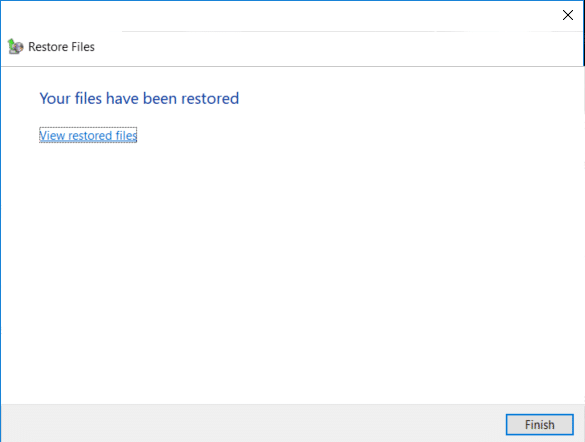
Sekarang Anda telah belajar Cara membuat cadangan PC Windows 10 Anda, Cara Mengelola Jadwal Pencadangan Windows, dan Cara Mengembalikan file individual dari cadangan , saatnya Anda juga harus belajar Cara memulihkan seluruh sistem pada Windows 10 menggunakan metode di bawah ini .
Cara memulihkan seluruh Sistem di Windows 10
Jika Anda dapat mengakses PC Anda, maka Anda dapat mengakses layar Pemecahan Masalah dengan masuk ke Pengaturan> Perbarui & Keamanan> Pemulihan lalu klik " Mulai ulang sekarang " di bawah Startup lanjutan.
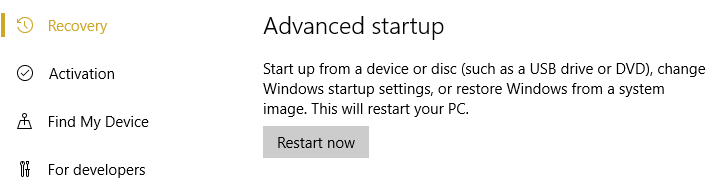
1.Pastikan untuk mem-boot PC Anda menggunakan disk instalasi/pemulihan Windows 10 atau USB.
2.Pada halaman Pengaturan Windows, pilih preferensi bahasa Anda, dan klik Berikutnya.

3.Klik Perbaiki komputer Anda di bagian bawah.

4.Sekarang pilih Troubleshoot dan kemudian Advanced Options.

5.Pada layar Opsi Lanjutan klik " Pemulihan Gambar Sistem ".
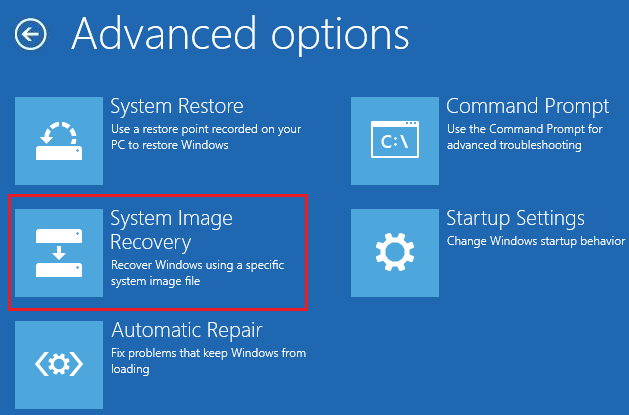
6. Kemudian pada “ Choose a target operating system ” pilih Windows 10.
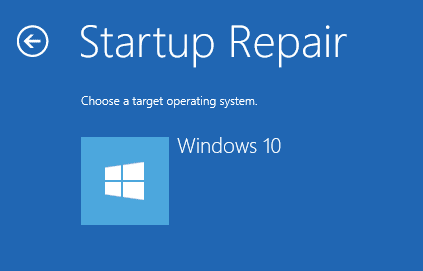
7.Pada layar “Re-image your computer” pastikan untuk mencentang “ Use the recent available system image ” lalu klik Next.
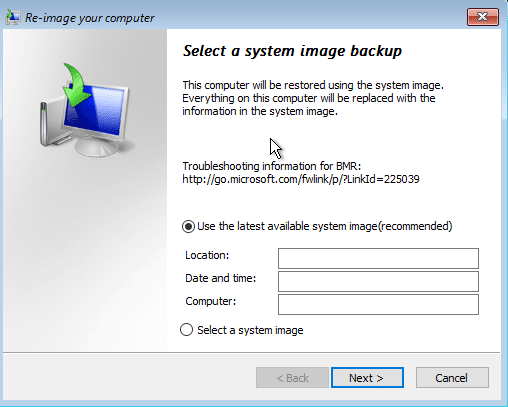
8.Jika Anda memulihkan cadangan sistem pada hard disk baru, Anda dapat mencentang " Format dan partisi ulang disk " tetapi jika Anda menggunakannya pada sistem yang ada, hapus centang dan klik Berikutnya.
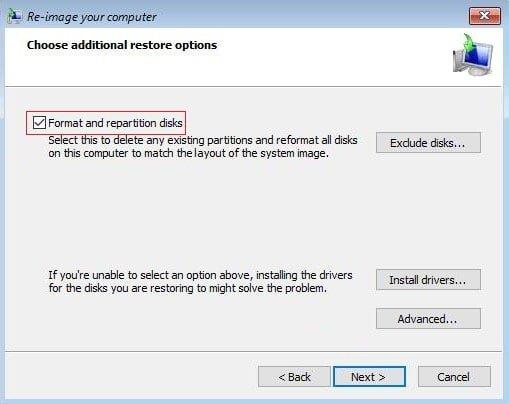
9. Terakhir, klik Finish lalu klik Yes untuk konfirmasi.
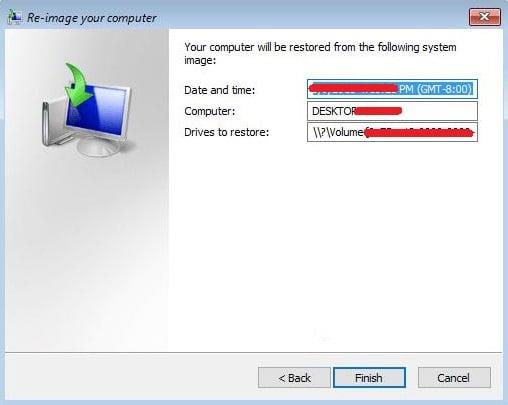
Direkomendasikan:
Itu saja, Anda berhasil mempelajari Cara membuat cadangan PC Windows 10 Anda, tetapi jika Anda masih memiliki pertanyaan tentang tutorial ini, silakan tanyakan di bagian komentar.
Banyak sekali hal yang bisa Anda lakukan di Telegram, seperti menggunakan stiker atau bergabung dengan salah satu saluran Telegram terbaik. Untuk lebih memperluas fungsinya,
Menghapus pesan di platform apa pun terkadang diperlukan untuk mengosongkan ruang, mengubah diri Anda, atau menghilangkan kekacauan selama bertahun-tahun. Perselisihan tidak berbeda; beberapa
Saat pertama kali membuat akun WhatsApp, Anda mendaftar menggunakan nomor telepon yang ada, yang memungkinkan Anda mengakses daftar kontak ponsel Anda. Namun, tidak
Mencatat di iPad telah membuat catatan kertas dan pensil menjadi ketinggalan jaman. Pertama, Anda dapat membuat catatan dengan berbagai cara menggunakan Apple Notes atau alat pihak ketiga.
Mengumpulkan barang koleksi di Steam dapat meningkatkan tampilan profil Anda dan cara orang lain melihat Anda dalam obrolan. Kartu Perdagangan adalah barang koleksi penting yang bisa
Telegram menawarkan banyak katalog stiker gratis yang dapat ditambahkan ke perpustakaan Anda. Stiker tersedia dalam kemasan untuk mengekspresikan suasana hati dan emosi yang berbeda, atau
Ada dua cara untuk menjadi pengemudi Lyft. Yang pertama adalah pergi ke halaman Lamar Menjadi Pengemudi Lyft secara online dan ikuti langkah-langkahnya. Cara kedua adalah dengan
Facebook Marketplace adalah salah satu pengecer barang bekas online terbesar saat ini. Meskipun ada keuntungan menggunakan Marketplace – seperti pembuatan
Baik itu akun pribadi atau bisnis, Anda pasti ingin meningkatkan audiens Anda di Snapchat. Namun, hal itu mungkin lebih mudah diucapkan daripada dilakukan,
Jika Anda telah membeli ponsel baru dan menginstal Viber tetapi tidak yakin bagaimana cara mentransfer semua data dari ponsel lama ke ponsel baru, Anda berada di pihak yang tepat.
Seiring bertambahnya perpustakaan Steam Anda, mencoba menavigasi semua game dan mod Anda menjadi melelahkan, terutama karena pengaturan default hanya menampilkan keseluruhan
Mendengarkan musik kini lebih mudah berkat banyaknya aplikasi streaming. Pengguna dapat membuat playlist tanpa batas, mengunduh musik secara offline, menonton
Kejutan dan rahasia diberikan dalam game Mario. Karakter yang dapat dimainkan dan tidak dapat dibuka kuncinya merupakan hal yang sangat penting di komunitas sehingga hampir menjadi mitos –
Pernahkah Anda mempunyai ide luar biasa tetapi lupa karena tidak mencatatnya? Untungnya, Anda tidak selalu membutuhkan pena dan kertas untuk menulis
Sebagai seorang pencipta, Anda dapat memiliki banyak ide di benak Anda. Seringkali, hal tersebut rumit sehingga menyulitkan Anda untuk membayangkan dan menyajikannya kepada orang lain.
Ada banyak aksi yang terjadi di negeri Hyrule dalam “Tears of the Kingdom” saat Link menjelajahi dunia. Tugas atau misi yang harus dia selesaikan
Sepertinya dunia terobsesi untuk menonton Instagram Reels. Video pendek yang mudah ditonton ini menjadi sangat populer, dengan jutaan pemirsa
Snapchat mungkin paling terkenal karena fitur berbagi konten inovatif yang menghilang segera setelah grup Anda melihatnya. Sekarang para pengembang sudah melakukannya
Saat Anda mencoba menghubungi seseorang di Messenger tetapi tidak berhasil, salah satu kemungkinan alasannya adalah Anda telah diblokir. Realisasinya tidak menyenangkan,
Saat ini, banyak konsol video game yang melacak berapa jam Anda telah bermain untuk setiap game yang Anda miliki. Sebagai bagian dari konsol generasi terbaru,


















